一个上网账户多人使用方法
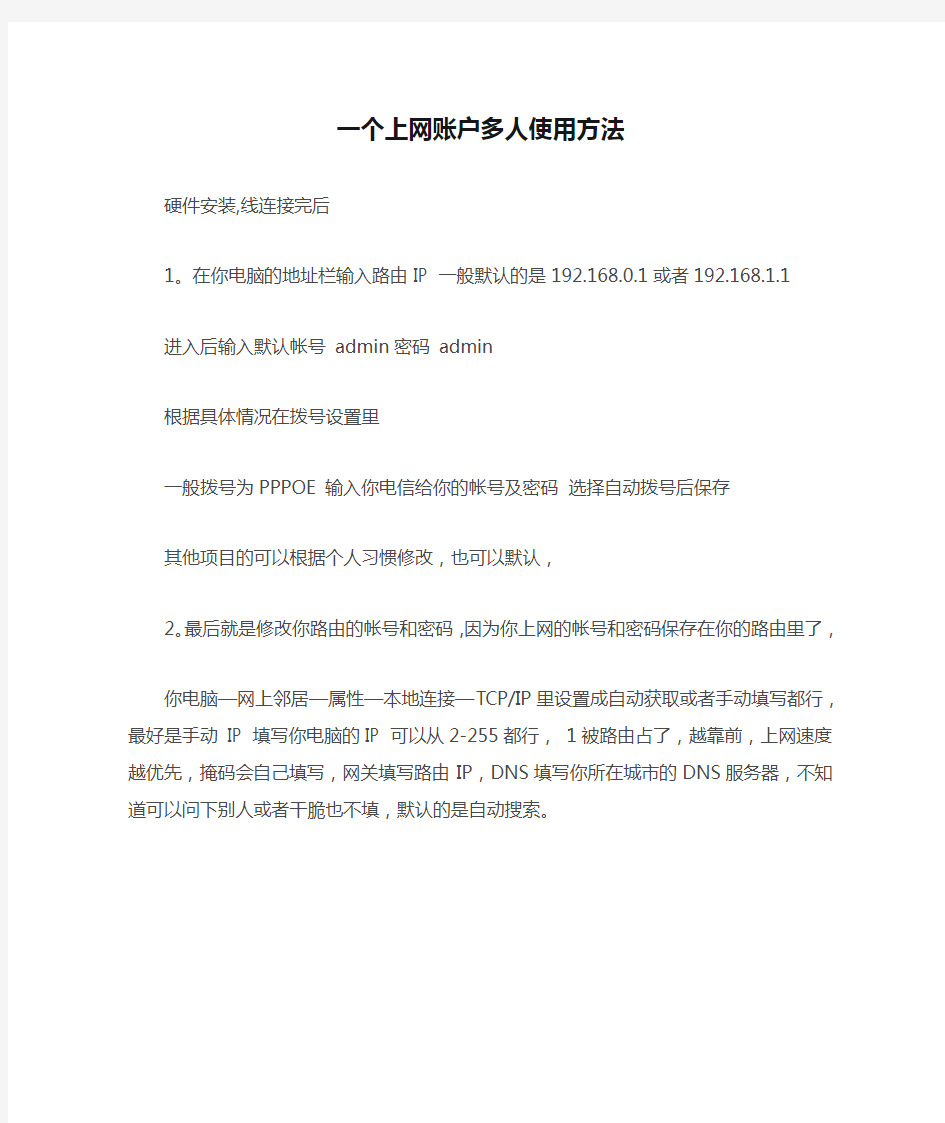
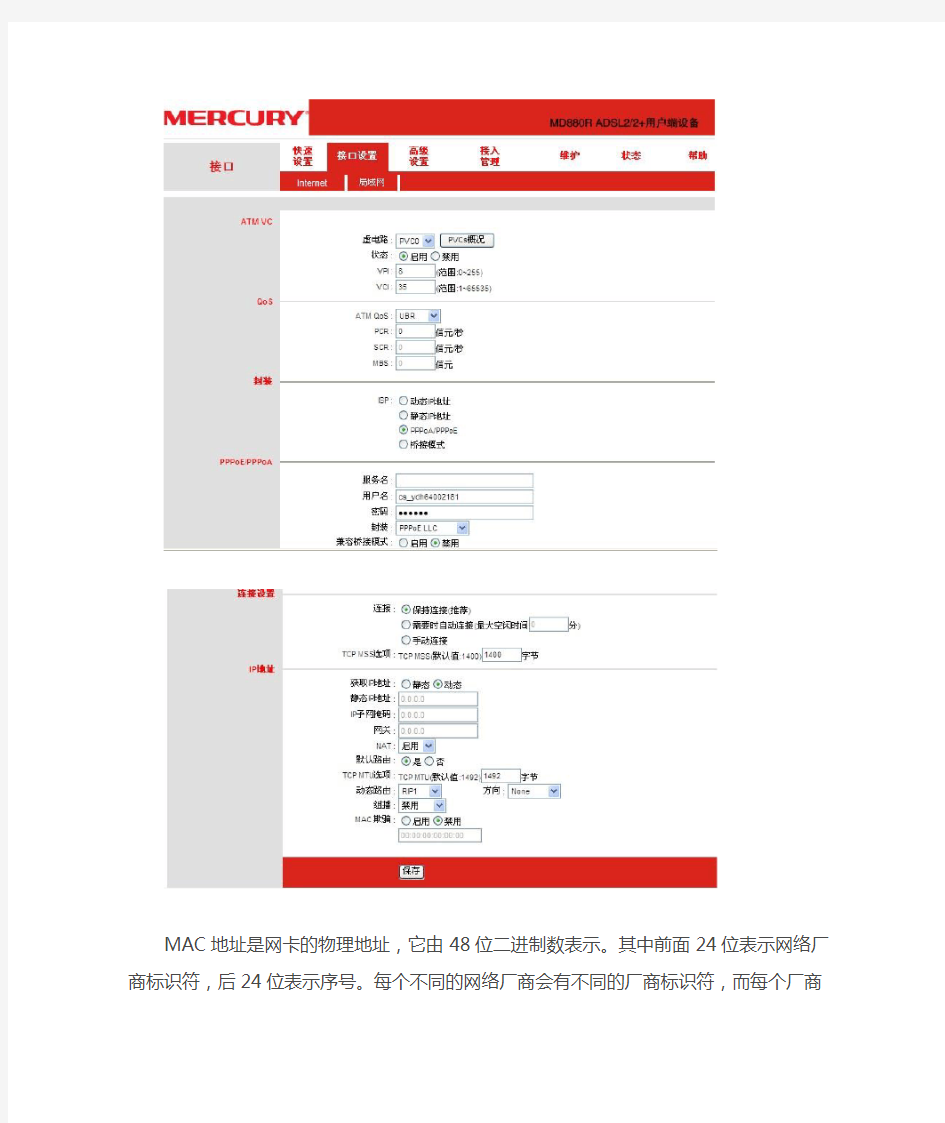
一个上网账户多人使用方法
硬件安装,线连接完后
1。在你电脑的地址栏输入路由IP 一般默认的是192.168.0.1或者192.168.1.1 进入后输入默认帐号 admin密码 admin
根据具体情况在拨号设置里
一般拨号为PPPOE 输入你电信给你的帐号及密码选择自动拨号后保存
其他项目的可以根据个人习惯修改,也可以默认,
2。最后就是修改你路由的帐号和密码,因为你上网的帐号和密码保存在你的路由里了,
你电脑—网上邻居—属性—本地连接—TCP/IP里设置成自动获取或者手动填写都行,最好是手动 IP 填写你电脑的IP 可以从2-255都行, 1被路由占了,越靠前,上网速度越优先,掩码会自己填写,网关填写路由IP,DNS填写你所在城市的DNS服务器,不知道可以问下别人或者干脆也不填,默认的是自动搜索。
MAC地址是网卡的物理地址,它由48位二进制数表示。其中前面24位表示网络厂商标识符,后24位表示序号。每个不同的网络厂商会有不同的厂商标识符,而每个厂商所生产出来的网卡都是依序号不断变化的,所以每块网卡的MAC地址是世界上独一无二的(特殊情况除外:如要通过修改MAC地址来通过认证时)。一般我们采用六个十六进制数来表示一个完整的MAC地址,如
00:e0:4c:01:02:85。在win98/2000下均可以通过在MS-DOS方式下执行IPCONFIG/ALL命令得到相应的网卡的MAC地址。
mac地址是网卡的物理地址。每块网卡都有一个唯一的mac地址。虽然此地址没法改变,但是可以通过软件的方法欺骗系统。
克隆就是再生成一个一模一样的啦
主要的用途是为了共享上网。
有的运营商不是禁止使用路由,只让一台机器上网吗?克隆之后路由器各个口的地址一样,它就会当作只有一台机器了。
够通俗不?
解决宽带客户端限制路由器共享上网的方法-mac地址克隆
方法一:
先确定申请上网的电脑单机状态下已经能够上网。就说明该电脑网卡的mac地址是合法的mac地址。
进入系统的msdos方式,发布ipconfig/all命令,就可以查找到该电脑网卡的mac地址。例如:00-50-8d-d1-71-a7。
在查找合法的mac地址
将外来的引线从单机电脑的网卡上拔下,插入宽带路由器的wan端口;将多台客户机的网卡与宽带路由器的lan端口相连。
打开宽带路由器的的电源。在连接宽带路由器的任何一台客户机上启动ie浏览器。
在ie浏览器的地址栏中键入这台宽带路由器ip的地址http://192.168.1.1。进入路由器的web设置页面。
单击配置页面左窗口中“网络参数”按钮,选择其中的“mac地址克隆”按钮。出现“mac地址克隆”的窗口。
在“当前管理pc的mac地址”的窗口中填入上面找到的“合法的mac地址”:00-50-8d-d1-71-a7。
再单击“mac地址克隆”按钮,这个mac地址就会填入“mac地址”的窗口中。最后,重新启动路由器使设置生效。
这样路由器就获得了一个合法的被isp绑定了的mac地址。就可以实现多台电脑共享上网了。
注:有一些路由器的“克隆mac地址”按钮英文为“clone mac”。
附:修改网卡的mac地址。
经验证明,将局域网内所有电脑网卡的mac地址进行修改也可以共享上网。
方法二:
有些宽带提供商为了限制接入用户的数量,在认证服务器上对mac地址进行了绑定。此时,可先将被绑定mac地址的计算机连接至路由器lan端口(但路由器不要连接modem或isp提供的接线),然后,采用路由器的mac地址克隆功能,将该网卡的mac地址复制到宽带路由器的wan端口。
方法三:
利用宽带路由器的“mac地址克隆”功能,突破宽带提供商的地址绑定,实现多台计算机共享上网。
以tp-link tl-r400+小型路由器为例。从被绑定mac地址的计算机上进入路由器的web设置页面后,在主菜单的“基本设置”下选择“初步设置”,在“广域网接口类型”栏中点击“修改”按钮,接着选择“动态ip”。
保存之后,返回“初步设置”页面,在“广域网mac地址”栏的选项之后有一个文本框,其中的内容便是本机的mac地址,用户可以直接在文本框中修改此mac 地址,把被绑定的网卡mac地址填入此处。如果你不清楚网卡的mac地址,可以选择“clone mac(mac地址克隆)”按钮直接将当前计算机的网卡mac地址克隆到tl-r400+的广域网端口。保存后重新启动路由器就可以生效了。
注意:在“广域网接口类型”中一定要选择“动态ip”,否则不会出现修改广域网接口的mac地址和克隆mac地址选项。如果你使用的是其他接入方式,如静态ip、pppoe等,则可以在以上设置完成后,再重新进入设置界面进行广域网类型的修改。
在Windows 98操作系统下,可以在“运行”里输入“winipcfg”打开“IP配置”窗口,在窗口的“适配器地址”项内,有诸如“00-E0-4C-39-93-2D”的16进制地址就是网卡的Mac地址了。
但在Windows XP、Windows 2000、Windows Server 2003下,则需要使用“ipconfig”的指令。它可以显示当前计算机的网络配置情况,如果输入“ipconfig/all”就可以显示当前计算机的所有网络配置参数,包括网卡的Mac 地址。
参数说明
(1)/all
显示所有网络适配器(网卡、拨号连接等)的完整TCP/IP配置信息。与不带参数的用法相比,它的信息更全更多,如IP地址是否动态分配、显示网卡的物理地址等。
(2)/batch 文件名
将Ipconfig所显示信息以文本方式写入指定文件,此参数可用来备份本机的网络配置。
(3)/release_all和/release N
释放全部(或指定)适配器的由DHCP分配的动态IP地址。此参数适用于IP地址非静态分配的网卡,通常和renew参数结合使用。
(4)ipconfig /renew_all或ipconfig /renew N
为全部(或指定)适配器重新分配IP地址。此参数同样仅适用于IP地址非静态分配的网卡,通常和release参数结合使用。
无线宽带上网使用手册
无线宽带上网使用手册 一、无线宽带上网的介绍 中国电信无线宽带上网采用了通用的无线局域网技术,是中国电信有线宽带接入的延伸和补充,可充分满足您上网便利性、个人化的需求。中国电信无线宽带用户可使用带无线网卡的电脑、等,在无线网络覆盖区快速访问中国电信宽带互联网。 中国电信无线宽带上网具有以下突出特点: 、无线互联:持续连接,移动办公,随时随地享受网上证券、视频点播、远程教育、远程医疗、视频会议、网络游戏等一系列宽带信息增值服务、高速接入:可提供最大的共享带宽,充分满足客户对宽带业务的需求,非常适合高速上网和视频服务等宽带业务。 、安全可靠:利用证书加密、加密等先进技术保障用户账号及密码的安全。 、全国漫游:在中国电信的无线宽带网络覆盖热点区域可漫游使用。 二、无线宽带上网的使用条件 、计算机硬件要求: 配置符合标准功能模块的笔记本电脑或。 、网络环境要求 申请了中国电信无线宽带上网的用户,可在中国电信无线宽带网络覆盖的热点区域高速自由上网。具备全国漫游服务功能的我的家客户和商务领航客户可实现跨省漫游。 三、无线宽带上网的使用 (一)您在家里使用无线上网
、开启电脑的功能,开启智能无线猫。 、查找并连接无线网络: 当您第一次使用无线连接时,建议使用家客户端上的“一键通”功能建立电脑与智能无线猫的连接。此后,在正常情况下,电脑开机时会主动连接上智能无线猫的家庭无线网络。 使用家客户端的“一键通”功能,您可以免去繁琐的无线密码配置过程。具体步骤如下: 第一步:点击家客户端上的“查看无线网络”->“一键通”按钮 第二步:点击“开始连接”,并在分钟内按下智能无线猫上的“”按钮;如果你先按下了智能无线猫的“”按钮,请在分钟内点击“开始连接”。
Excel表格中的一些基本函数使用方法
Excel表格中的一些基本函数使用方法 一、输入三个“=”,回车,得到一条双直线; 二、输入三个“~”,回车,得到一条波浪线; 三、输入三个“*”或“-”或“#”,回车,惊喜多多; 在单元格内输入=now()显示日期 在单元格内输入=CHOOSE(WEEKDAY(I3,2),"星期一","星期二","星期三","星期四","星期五","星期六","星期日") 显示星期几 Excel常用函数大全 1、ABS函数 函数名称:ABS 主要功能:求出相应数字的绝对值。 使用格式:ABS(number) 参数说明:number代表需要求绝对值的数值或引用的单元格。 应用举例:如果在B2单元格中输入公式:=ABS(A2),则在A2单元格中无论输入正数(如100)还是负数(如-100),B2中均显示出正数(如100)。 特别提醒:如果number参数不是数值,而是一些字符(如A等),则B2中返回错误值“#VALUE!”。 2、AND函数 函数名称:AND 主要功能:返回逻辑值:如果所有参数值均为逻辑“真(TRUE)”,则返回逻辑“真(TRUE)”,反之返回逻辑“假(FALSE)”。
使用格式:AND(logical1,logical2, ...) 参数说明:Logical1,Logical2,Logical3……:表示待测试的条件值或表达式,最多这30个。 应用举例:在C5单元格输入公式:=AND(A5>=60,B5>=60),确认。如果C5中返回TRUE,说明A5和B5中的数值均大于等于60,如果返回FALSE,说明A5和B5中的数值至少有一个小于60。 特别提醒:如果指定的逻辑条件参数中包含非逻辑值时,则函数返回错误值“#VALUE!”或“#NAME”。 3、AVERAGE函数 函数名称:AVERAGE 主要功能:求出所有参数的算术平均值。 使用格式:AVERAGE(number1,number2,……) 参数说明:number1,number2,……:需要求平均值的数值或引用单元格(区域),参数不超过30个。 应用举例:在B8单元格中输入公式: =AVERAGE(B7:D7,F7:H7,7,8),确认后,即可求出B7至D7区域、F7至H7区域中的数值和7、8的平均值。 特别提醒:如果引用区域中包含“0”值单元格,则计算在内;如果引用区域中包含空白或字符单元格,则不计算在内。 4、COLUMN 函数 函数名称:COLUMN 主要功能:显示所引用单元格的列标号值。
上网认证系统使用指南
上网认证系统使用指南 一、安装步骤 1、下载客户端软件:https://www.360docs.net/doc/4e7517537.html,/sam/sam6.4.rar,如下图: 2、打开“sam6.4.rar”压缩包,双击“锐捷上网认证.exe”,如下图: 3、在弹出的窗口中点击“立即安装”,如下图: 4、点击按钮“完成安装”,完成上网认证客户端的安装,如下图: 5、安装完成后,桌面会出现一个客户端软件的快捷方式,如下图:
二、使用说明 注意: 安装上网认证客户端软件时,安装过程会自动取消该选项,但有些时候用户可能在无意中重新开启了该项目。建议不启用系统自带的802.1X身份认证,具体操作步骤如下 打开本地连接->属性->验证,将“启用此网络的IEEE 802.1X身份验证”这一项去掉,不要勾选。 1、双击桌面上的上网认证客户端的快捷方式,如下图。如果未找到快捷方式,请点击屏幕左下角的<开始>按钮,再点击<所有程序>,找到<理工上网认证>程序组,点击<理工上网认证>图标。 2、启动认证客户端,出现如下界面:
3、请填写好用户名、密码,如下图,再点击连接,即完成认证。【学生用户名为学号,教工用户名为教工号。初始密码为“大写的身份证后6位”。点击右上角的倒三角图标,下拉“自助服务”,可以修改密码。自助服务网址:https://www.360docs.net/doc/4e7517537.html,/zizhu】。 4、如果认证成功,则桌面右下角会弹出如下提示信息框,同时任务栏右下角会出现图标。 5、断开连接的方法: 方法一:双击,弹出如下对话框,再点击“断开网络”,即完成断开。
方法二:右击,弹出如下对话框,再点击“断开网络”,即完成断开。
EXCEL的操作说明
EXCEL的操作 《第一讲知识点》 1、负数:符号+数字、(数字) 2、分数:0+空格+分子/分母 3、年份:2011-02-03或者2011/02/03 4、当前日期:ctrl+分号 5、当前时间:ctrl+shift+分号 6、设置序列:“工具”下的“选项”,选“自定义序列”,然后就可以在右边的空白处自行设置新的序列。设置时,输入一项之后,就要敲回车键,接着输入下一个,然后再回车。 7、输入一大串数字时,如身份证号码时,先输入一个英文状态下 的“’”,然后再输入数字,最后敲回车即可。 8、填充:选定一块区域,在第一单元格内输入内容,然后按ctrl+回车键,整个区域就均被刚才第一个单元格中输入的内容所填充。 《第二讲数据的有效性》 1、作用:限定单元格中数据的取值范围,超出范围就自动给出提 示。 2、选定单元格数据的有效性 (1)“设置”选项卡:设置有效范围(A序列;B整数) (2)“输入信息”选项卡:在输入前给输入者以提示,告诉输入者输入的大致内容,如标题为“性别”,输入信息为男 或女。 (3)“出错警告”选项卡:输入无效数据后显示错误信息 (4) 删除数据有效性:选定单元格→“数据”→“有效性”→单击左下角的“全部删除”
《第三讲表格编辑》 1、自动套用格式 (1)作用:将计算机中已有的格式应用到当前表格 (2) 方法:选定当前的表格→格式→自动套用格式→选择要应用的表格样式→单击“选项”选择应用的范围(包括数 字、边框、行列宽等)→确定。 2、美化表格 选定单元格/格式/单元格/选择不同的选项卡 (1)“数字”选项卡:设置数字,例如常规、数字、货币、会计专用、日期、百分比、文本等。 (2)“对齐”选项卡:设置水平对齐、垂直对齐、方向、竖排文字、合并单元格、自动换行(把单元格内所有内容显示出来)等。 (3)“字体”选项卡:设置字体、字号、颜色、特殊效果等。 (4)“边框”选项卡:选择线条颜色、线型等。 (5)“图案”选项卡:选择颜色、图案等。 三、行、列的调整 1、插入行、列 选中要插入的行(列)数→“插入”/行(列)→确定 注意:插入的新行在选中的行的上边,插入的新列在选中的列的左边。 2、删除行、列 选中要删除的行或列→“编辑”→“删除” 3、设置行高、列宽 方法一:选定行或列,格式,行或列,设置数值 方法二:光标置于行号或列号分界处,拖动即可 3、最合适的行高、列宽 方法一:选定行(列)→格式行(列)→最合适的行高(列宽)。 方法二:光标置于行号(列号)分界处 4、隐藏行、列 (1)选择要隐藏的行(列)格式行(列)隐藏 (2)工具/保护/保护工作表/设置密码/确定 四、条件格式 1、作用:设立不同的条件范围,符合条件的数据以不同格式进行显示
(完整版)Excel表格公式大全(苦心整理)
Excel表格公式大全 来源:鲍利的日志 1、查找重复内容公式:=IF(COUNTIF(A:A,A2)>1,"重复","")。 2、用出生年月来计算年龄公式:=TRUNC((DAYS360(H6,"2009/8/30",FALSE))/360,0)。 3、从输入的18位身份证号的出生年月计算公式:=CONCA TENA TE(MID(E2,7,4),"/",MID(E2,11,2),"/",MID(E2,13,2))。 4、从输入的身份证号码内让系统自动提取性别,可以输入以下公式: =IF(LEN(C2)=15,IF(MOD(MID(C2,15,1),2)=1,"男","女"),IF(MOD(MID(C2,17,1),2)=1,"男","女"))公式内的“C2”代表的是输入身份证号码的单元格。 1、求和:=SUM(K2:K56) ——对K2到K56这一区域进行求和; 2、平均数:=AVERAGE(K2:K56) ——对K2 K56这一区域求平均数; 3、排名:=RANK(K2,K$2:K$56) ——对55名学生的成绩进行排名; 4、等级:=IF(K2>=85,"优",IF(K2>=74,"良",IF(K2>=60,"及格","不及格"))) 5、学期总评:=K2*0.3+M2*0.3+N2*0.4 ——假设K列、M列和N列分别存放着学生的“平时总评”、“期中”、“期末”三项成绩; 6、最高分:=MAX(K2:K56) ——求K2到K56区域(55名学生)的最高分; 7、最低分:=MIN(K2:K56) ——求K2到K56区域(55名学生)的最低分; 8、分数段人数统计: (1)=COUNTIF(K2:K56,"100") ——求K2到K56区域100分的人数;假设把结果存放于K57单元格; (2)=COUNTIF(K2:K56,">=95")-K57 ——求K2到K56区域95~99.5分的人数;假设把结果存放于K58单元格; (3)=COUNTIF(K2:K56,">=90")-SUM(K57:K58) ——求K2到K56区域90~94.5分的人数;假设把结果存放于K59单元格; (4)=COUNTIF(K2:K56,">=85")-SUM(K57:K59) ——求K2到K56区域85~89.5分的人数;假设把结果存放于K60单元格; (5)=COUNTIF(K2:K56,">=70")-SUM(K57:K60) ——求K2到K56区域70~84.5分的人数;假设把结果存放于K61单元格;
EXCEL乘法函数公式使用方法
在Excel表格中,我们常常会利用Excel公式来统计一些报表或数据等,这时就少不了要用到加、减、乘、除法,在前面我们已经详细的讲解了求差公式使用方法。那么我们又如何利用公式来对一些数据进行乘法计算呢?怎样快速而又方便的来算出结果呢?下面小编就来教大家一步一步的使用Excel乘法公式! 我们先从简单的说起吧!首先教大家在A1*B1=C1,也就是说在第一个单元格乘以第二个单元格的积结果会显示在第三个单元格中。 1、A1*B1=C1的Excel乘法公式 ①首先,打开表格,在C1单元格中输入=A1*B1乘法公式。 ②输入完毕以后,我们会发现在 C1 单元格中会显示0,当然了,因为现在还没有输入要相乘的数据嘛,自然会显示0了。 ③现在我们在A1和B1单元格中输入需要相乘的数据来进行求积,如下图,我分别在A1和B1单元格中输入10和50进行相乘,结果在C1中就会显示出来,等于500。 上面主要讲解了两个单元格相乘求积的方法,但是在我们平常工作中,可能会遇到更多数据相乘,下面主要说说多个单元格乘法公式运用,如:A1*B1*C1*D1=E1。 2、Excel中多个单元格相乘的乘法公式 ①在E1单元格中输入乘法公式=A1*B1*C1*D1。 ②然后依次在A1、B1、C1、D1中输入需要相乘的数据,结果就会显示在E1中啦! 看看图中的结果是否正确呀!其实,这个方法和上面的差不多,只不过是多了几道数字罢了。 因为在工作中不止是乘法这么简单,偶尔也会有一些需要加减乘除一起运算的时候,那么当遇到这种混合运算的时候我们应当如何来实现呢?这里就要看你们小学的数学有没学好了。下面让我们一起来做一道小学时的数学题吧! 3、Excel混合运算的乘法公式,5加10减3乘2除3等于多少? 提示:加=+,减=-,乘=*,除=/。
EXCEL电子表格的使用方法与技巧
EXCEL电子表格的使用方法与技巧 1、如何添加快捷按钮区的项目 单击“视图”→“工具栏”→“X X X” 2、如何打开已有的EXCEL文件 单击“文件”→“打开”→“文件名”→“确定” 3、如何调整EXCEL表格的栏宽和行高 } 4、如何给单元格中输入文字、数字,并设置字形、字体、字号在单元格中的位置 ①按正常的输入方法输入文字。 ②将要设置的单元格处于编辑状态。 ③单击“格式”→“单元格”,出现对话框。 ④单元格对话窗口中。 “对齐”栏,是设定单元格中文字或数字的位置,是居中、靠上、靠下等方式。 “字体”栏,是设定单元格中文字的字体,颜色等。 5、如何设置单元格中数字的小数位数 ? 说明:有两种方法,一种是先设置后输入,另一种是先输入后设置。 第一种方法操作过程:
①将要输入的数字的所有单元格处理编辑状态。 ②单击“格式”→“单元格”→“数字”→“自定义”,出现对话框 ③在对话框的类型栏,选定要设置的小数位数项单击,再单击“确定” 好处:在输入小数数字时,不足的小数位数计算机会自动补齐。第二种方法操作过程: ①直接输入原始数据。 ` ②用第一种方法进行设置。 6、如何用自动填充方法进行序列号的设置 ①在序列的第一单元格输入第一个序列号。 ②将所有要输入序列号的单元格处于编辑状态。 ③单击“编辑”→“填充”→“序列”,出现对话框。 ④在对话框的“序列产生在”栏选“行”或“列”,在“类型”栏选“等差序列”或“等比序列”等,在“步长值”栏输入步长值。 ⑤单击“确定”取消编辑。 7、遇到几个,几十个单元格相邻,且内容一样,如何简便输入# ①在该编辑区的第一单元格输入内容。 ②将要输入相同内容的单元格处于编辑状态。 ③单击“编辑”→“填充”→“向上、向下、向左、向右填充”。
Excel常用函数的使用方法
1、ABS函数 函数名称:ABS 主要功能:求出相应数字的绝对值。 使用格式:ABS(number) 参数说明:number代表需要求绝对值的数值或引用的单元格。 应用举例:如果在B2单元格中输入公式:=ABS(A2),则在A2单元格中无论输入正数(如100)还是负数(如-100),B2中均显示出正数(如100)。 特别提醒:如果number参数不是数值,而是一些字符(如A等),则B2中返回错误值“#VALUE!”。 2、AND函数 函数名称:AND 主要功能:返回逻辑值:如果所有参数值均为逻辑“真(TRUE)”,则返回逻辑“真(TRUE)”,反之返回逻辑“假(FALSE)”。 使用格式:AND(logical1,logical2, ...) 参数说明:Logical1,Logical2,Logical3……:表示待测试的条件值或表达式,最多这30个。 应用举例:在C5单元格输入公式:=AND(A5>=60,B5>=60),确认。如果C5中返回TRUE,说明A5和B5中的数值均大于等于60,如果返回FALSE,说明A5和B5中的数值至少有一个小于60。 特别提醒:如果指定的逻辑条件参数中包含非逻辑值时,则函数返回错误值“#VALUE!”或“#NAME”。 3、AVERAGE函数 函数名称:AVERAGE 主要功能:求出所有参数的算术平均值。 使用格式:AVERAGE(number1,number2,……) 参数说明:number1,number2,……:需要求平均值的数值或引用单元格(区域),参数不超过30个。
应用举例:在B8单元格中输入公式:=AVERAGE(B7:D7,F7:H7,7,8),确认后,即可求出B7至D7区域、F7至H7区域中的数值和7、8的平均值。 特别提醒:如果引用区域中包含“0”值单元格,则计算在内;如果引用区域中包含空白或字符单元格,则不计算在内。 4、COLUMN 函数 函数名称:COLUMN 主要功能:显示所引用单元格的列标号值。 使用格式:COLUMN(reference) 参数说明:reference为引用的单元格。 应用举例:在C11单元格中输入公式:=COLUMN(B11),确认后显示为2(即B列)。 特别提醒:如果在B11单元格中输入公式:=COLUMN(),也显示出2;与之相对应的还有一个返回行标号值的函数——ROW(reference)。 5、CONCATENATE函数 函数名称:CONCATENATE 主要功能:将多个字符文本或单元格中的数据连接在一起,显示在一个单元格中。 使用格式:CONCATENATE(Text1,Text……) 参数说明:Text1、Text2……为需要连接的字符文本或引用的单元格。 应用举例:在C14单元格中输入公式:=CONCATENATE(A14,"@",B14,".com"),确认后,即可将A14单元格中字符、@、B14单元格中的字符和.com连接成一个整体,显示在C14单元格中。 特别提醒:如果参数不是引用的单元格,且为文本格式的,请给参数加上英文状态下的双引号,如果将上述公式改为:=A14&"@"&B14&".com",也能达到相同的目的。 6、COUNTIF函数 函数名称:COUNTIF 主要功能:统计某个单元格区域中符合指定条件的单元格数目。 使用格式:COUNTIF(Range,Criteria) 参数说明:Range代表要统计的单元格区域;Criteria表示指定的条件表达式。
EXCEL中常用函数及使用方法
EXCEL中常用函数及使用方法 Excel函数一共有11类:数据库函数、日期与时间函数、工程函数、财务函数、信息函数、逻辑函数、查询和引用函数、数学和三角函数、统计函数、文本函数以及用户自定义函数。 1.数据库函数 当需要分析数据清单中的数值是否符合特定条件时,可以使用数据库工作表函数。例如,在一个包含销售信息的数据清单中,可以计算出所有销售数值大于1,000 且小于2,500 的行或记录的总数。Microsoft Excel 共有12 个工作表函数用于对存储在数据清单或数据库中的数据进行分析,这些函数的统一名称为Dfunctions,也称为D 函数,每个函数均有三个相同的参数:database、field 和criteria。这些参数指向数据库函数所使用的工作表区域。其中参数database 为工作表上包含数据清单的区域。参数field 为需要汇总的列的标志。参数criteria 为工作表上包含指定条件的区域。 2.日期与时间函数 通过日期与时间函数,可以在公式中分析和处理日期值和时间值。 3.工程函数 工程工作表函数用于工程分析。这类函数中的大多数可分为三种类型:对复数进行处理的函数、在不同的数字系统(如十进制系统、十六进制系统、八进制系统和二进制系统)间进行数值转换的函数、在不同的度量系统中进行数值转换的函数。 4.财务函数 财务函数可以进行一般的财务计算,如确定贷款的支付额、投资的未来值或净现值,以及债券或息票的价值。财务函数中常见的参数: 未来值(fv)--在所有付款发生后的投资或贷款的价值。 期间数(nper)--投资的总支付期间数。 付款(pmt)--对于一项投资或贷款的定期支付数额。 现值(pv)--在投资期初的投资或贷款的价值。例如,贷款的现值为所借入的本金数额。 利率(rate)--投资或贷款的利率或贴现率。 类型(type)--付款期间内进行支付的间隔,如在月初或月末。 5.信息函数 可以使用信息工作表函数确定存储在单元格中的数据的类型。信息函数包含一组称为IS 的工作表函数,在单元格满足条件时返回TRUE。例如,如果单元格包含一个偶数值,ISEVEN 工作表函数返回TRUE。如果需要确定某个单元格区域中是否存在空白单元格,可以使用COUNTBLANK 工作表函数对单元格区域中的空白单元格进行计数,或者使用ISBLANK 工作表函数确定区域中的某个单元格是否为空。 6.逻辑函数 使用逻辑函数可以进行真假值判断,或者进行复合检验。例如,可以使用IF 函数确定条件为真还是假,并由此返回不同的数值。
华为EC 无线上网终端使用说明
感谢您购买华为EC5805 cdma2000无线数据终端(以下简称为E5)。 说明: z E5支持的功能和外观以购买的产品为准,图片仅供参考。产品选择的详细信息,请咨询您的运营商。 z本手册介绍了E5的基本操作。对E5管理参数进行配置的操作,请参见管理网页的帮助信息。 z E5长时间工作会导致局部环境温度升高,使E5产生发热现象,此时E5会通过自动关机或断开网络连接进行安全预防。当出现这种情况时,请将E5置于通风的空间中充分散热,然后正常开机使用。
1 了解您的E5 包装清单 包装盒中含以下物品。打开包装盒后,请检查盒内物品是否齐全且完好无损,如果有任何缺少或损坏,请立即与当地销售商联系。 主机 电池 数据线 电源适配器 快速入门 安全信息 一些选配件不在包装盒中,如有需要,请联系当地销售商自行购买。
2 场景应用 Wi-Fi 设备或计算机可以通过E5接入因特网。连接的具体步骤取决于Wi-Fi 设备或计算机的操作系统,请遵照具体的提示信息进行操作。 场景一:多设备通过Wi-Fi 接入 场景二:单设备通过USB 接入 智能手机 游戏终端 数码相机 笔记本
3 场景三:多设备通过Wi-Fi 和USB 同时接入 智能手机 游戏终端 数码相机 笔记本
4 外观 序号 说明 1 Wi-Fi/WPS 指示灯 2 Wi-Fi/WPS 键 3 电源开关键 4 电源指示灯 5 信号指示灯 6 USB 接口 说明: z Wi-Fi: Wireless Fidelity (无线保真) z WPS: Wi-Fi Protected Setup (Wi-Fi 保护设置)
Excel基础到公式运用(个人整理)
Excel --基本-- 加快启动速度:在桌面Excel图标上点右键属性,在目标路径后加一个空格再加上/e 加载项:文件——选项——加载项——管理——转到 切换工作表:Crtl+PageUP/PageDown 选中连续的工作表:单击第一个工作表,按住Shift键再按最后一张工作表 界面中列标显示为数字而不是英文则是使用了R1C1引用样式,要恢复为英文状态可点击:文件——选项——公式,取消勾选R1C1引用样式修改网格线颜色:文件——选项——高级——网格线颜色 最大行1048576,最大列16384,最大单元格数个。 Ctrl+右方向键可定位到单元格所在行向右连续非空值的最后一行Ctrl+下方向键可定位到单元格所在列向下连续非空值的最后一行 Ctrl+Home 键可到达表格定义的左上角的单元格,Ctrl+End 键可以到达表格定义的右下角的单元格。 在名称框中输入字母+ 数字,可快速定位到此单元格 Shift+空格键:快速选定单元格所在的行 Ctrl+空格键:快速选定单元格所在的列(避免与切换中文输入法快捷键冲突) 行高单位是磅,1磅约为,最大限制为409磅,即。 列宽的单位是字符,列宽设置数字范围为0~255,最小列宽为0(等于隐藏)。 列宽的宽度约等于该列单元格中可以显示容纳数字字符的个数,标准列宽为。 Ctrl+Backspace:快速定位活动单元格所在的位置并显示在当前窗口中。(可用Ctrl+G/F5定位) Excel中可以表示和存储的数字最大精确到15位有效数字,对于超出的会自动将15位以后的数字变为0,需输入超过15位数字或需显示以0开头的值可在前面加单引号“’”,或者将单元格设成文本格式。(Ctrl+1 键盘左侧数字1) 对于一些很大或很小的数值,Excel会自动以科学记数法来表示,例+14表示×1014。 Excel中日期系统默认为1900年日期系统,即以1900年1月1日作为序列值的基准日,运算时按360天一年计算。 日期系统的序列值是一个整数数值,一天的数值单位就是1,1小时表示为1/24天,1分钟表示为1/(24×60)天。 逻辑值是比较特殊的一类参数,它只有TRUE(真)和FALSE(假)两种类型,Excel中规定:数字<字母<逻辑值(比较大小) 错误值:1、##### 出现原因:单元格所含的数字、日期或时间比单元格宽,或日期时间公式产生了负值。 2、#VALUE!出现原因:1)在需要数字或逻辑值时输入了文本,Excel不能将文本转换为正确的数据类型。 2)将单元格引用、公式或函数作为数组常量输入。 3)赋予需要单一数值的运算符或函数一个数值区域。 3、#DIV/0!出现原因:公式被零除时或公式中包含的除数零。 4、#NAME 出现原因:1)删除了公式中使用的名称,或者使用了不存在的名称2)名称拼写错误 3)在公式中输入文本时没有使用双引号4)在区域的引用中缺少冒号 5、#N/A 出现原因:函数或公式中没有可用数值 6、#REF!出现原因:单元格引用无效 7、#NUM!出现原因:公式或函数中某个数字有问题(由公式产生的数字太大或太小,Excel不能表示) 8、#NULL!出现原因:为两个并不相交的区域指定交叉点 公式:通常以“=”开头“+”、“?”号开关也可使用Excel识别其内容为公式Ctrl+ ~ 可以在公式与值的显示方式间切换 输入数据:当用户输入数据时在工作窗口底部状态栏左侧会显示“输入”字样,原有编辑栏左边会出现“×””√”按钮,单击“×”表示 取消输入,单击“√”表示确定输入,单击“√”时和按Enter有相同的效果,但按Enter键后会自动跳到下一单元格,按√ 则不会。Excel中默认按Enter键是向下激活单元格,也可设置成其它,方法:文件——选项——高级——编辑选项——方向 编辑单元格内容:双击或者按F2,也可激活目标单元格后在工作窗口编辑栏编辑可以在键盘上按Insert键切换“插入”或“改写”模式 日期输入:系统默认将0~29之间的数字识别为2000年~2029年,将30~99之间的数字识别为1930年~1999年。 用分隔符“. ”来输入日期不能进行运算。 数据输入技巧:强制换行Alt+Enter 在多个单元格输入相同的数据:同时选中要输入的单元格,输入数据,在输入结束时按Ctrl+Enter 分数输入:整数+空格+分数可在编辑栏查看分数值 上下标:选中要设置的上下标值,Ctrl+1设置单元格格式/字体 在列表中选择:当要在目标单元格中输入此单元格上方的某一单元格内的内容时可按Alt+下方向键或点鼠标右键选从下拉列
Wifi使用说明
WIFI使用说明 WIFI上网认证有三种:WEB+DHCP页面认证和天翼宽带客户端软件方式,PPPOE 拨号登录上网方式。WIFI认证登录方式具体操作如以下说明: A: 使用PC连接中国电信ChinaNet热点 1. 使用WEB+DHCP页面认证方式 输入中国电信天翼宽带认证地址:https://https://www.360docs.net/doc/4e7517537.html,/或者打开IE,输入任意网址,都将打开认证页面,会自动弹出https://https://www.360docs.net/doc/4e7517537.html,/页面,输入账号密码 如果没有密码可以点击获取密码,会有短信发送到您手机上,告知一个5小时时限的临时密码。如需要固定密码可以到营业厅申请。 账号密码认证成功后如下图
注意:不要关掉该网页,在WIFI上网过程中,请将该网页要保持打开并最小化。 2. 使用天翼宽带客户端软件上网方式 到https://www.360docs.net/doc/4e7517537.html,/下载中国电信天翼宽带客户端软件安装后如图:
先在设置项对WIFI账号进行设置如图 然后进行WIFI连接,如图
WIFI连接成功后就可以正常上网了。 3.PPPOE拨号认证登录上网方式,和家庭宽带拨号方式一样,把手机账号和密码输入就可 以上网,需要注意的是:①先要连接ChinaNet信号,才能进行下图拨号认证。②密码可以到营业厅进行绑定固定密码,这样就不需要每次获取新密码。WEB+DHCP页面认证方式由于PORT服务器问题,经常出现页面弹不出来情况,PPPOE拨号方式可以正常认证上网。按照下面步骤设置PPPOE拨号:首先如下图打开网络连接,创建一个新的拨号连接。
点击下一步: 选手动设置我的连接
Excel函数使用技巧大全超级全面
版.word版本可编辑,有帮助欢迎下载支持. 一、基本方法 1.快速选中全部工作表 右键单击工作窗口下面的工作表标签,在弹出的菜单中选择“选定全部工作表” 命令即可()。 2.快速启动Excel 如果想在启动系统自动运行Excel,可以这样操作: 1.双击“我的电脑”图标,进入Windows目录,依次打开“Start Menu\Programs\启动”文件夹; 2.打开Excel所在的文件夹,用鼠标将Excel图标拖到“启动”文件夹,这时Excel的快捷方式就被复制到“启动”文件夹中,下次启动Windows就可快速启动Excel了。如果Windows系统已启动,你可用以下方法快速启动Excel: 方法一:单击“开始→文档”命令里的任一Excel工作簿即可。方法二:用鼠标从“我的电脑”中将Excel应用程序 1文档来源为:从网络收集整理.word版 本可编辑.
版.word版本可编辑,有帮助欢迎下载支持. 拖到桌面上,然后从快捷菜单中选择“在当前位置创建快捷方式”,以后启动时只需双 击快捷方式即可。 3.快速删除选定区域数据 如果用鼠标右键向上或向左(反向)拖动选定单元格区域的填充柄时,没有将其拖出选定区域即释放了鼠标右键,则将删除选定区域中的部分或全部数据(即拖动过程中变成灰色模糊的单元格区域,在释放了鼠标右键后其内容将被删除)。 4.给单元格重新命名 Excel给每个单元格都有一个默认的名字,其命名规则是列标加横标,例如D3表示第四列、第三行的单元格。如果要将某单元格重新命名,可以采用下面两种方法: 1.只要用鼠标单击某单元格,在表的左上角就会看到它当前的名字,再用鼠标选中名字,就可以输入一个新的名字了。 2.选中要命名的单元格,单击“插入→名称→定义”命1文档来源为:从网络收集整理.word版 本可编辑.
excel函数公式图文说明教程
excel函数公式实例教程 excel教程珍藏版,简单明了,包你学会,欢迎转载! 教程在陆续上传添加中,敬请期待! 1、PERCENTILE函数实例:求百分比数值点 Excel中PERCENTILE函数实例:求百分 比数值点 [日期:2010-08-09] 来源:IT部落窝作者:IT部落窝阅读:8560次[字体:大中小] Excel中PERCENTILE函数的用法是:返回区域中数值的第 K 个百分点的值。 PERCENTILE函数实例:求百分比数值点 下面是IT部落窝某几天的一个流量表,详见下图。现在要统计出90%、80%、70%、60%、50%对应的百分比数值点。我们使用PERCENTILE函数设计公式来求取。 操作步骤如下:
第一步,选中B17单元格,输入公式:=PERCENTILE(C2:C14,0.9),确定,得到90%处的对应的百分比数值点。 第二步,选中B18单元格,输入公式:=PERCENTILE(C2:C14,0.8),确定,得到80%处的对应的百分比数值点。 第三步,选中B19单元格,输入公式:=PERCENTILE(C2:C14,0.7),确定,得到70%处的对应的百分比数值点。 第四步,选中B20单元格,输入公式:=PERCENTILE(C2:C14,0.6),确定,得到60%处的对应的百分比数值点。 第五步,选中B21单元格,输入公式:=PERCENTILE(C2:C14,0.5),确定,得到50%处的对应的百分比数值点。 2、frequency函数实例:统计一组数据出现的次数
frequency函数实例:统计一组数据出 现的次数 [日期:2010-08-06] 来源:IT部落窝作者:IT部落窝阅读:5390次[字体:大中小] 下表中统计了公司员工被投诉的记录。问题是统计出指定的员工编号被投诉的出现次数。 我们使用excel中frequency函数可以实现出现次数统计。frequency函数用于计算数值在某个区域内的出现频率次数,然后返回一个垂直数组。 操作步骤如下: 首先在C列建立需要参与统计投诉出现次数的员工编号,然后选中D5:D8单元格区域,在编辑栏输入公式:=FREQUENCY(B2:B11,C5:C8),然后按下“Ctrl+Shift+Enter”组合键,即可一次性统计出各个编号在B2:B11单元格区域中出现的次数。 3、frequency函数用法介绍 Excel中frequency函数用法介绍 [日期:2010-08-06] 来源:IT部落窝作者:IT部落窝阅读:6622次[字体:大中小]
Excel表格公式使用基本操作及excel表格计算公式大全、使用技巧
Excel 部分函数列表. AND “与”运算,返回逻辑值,仅当有参数的结果均为逻辑“真(TRUE)”时返回逻辑“真(TRUE)”,反之返回逻辑“假(FALSE)”。条件判断AVERAGE 求出所有参数的算术平均值。数据计算 COLUMN 显示所引用单元格的列标号值。显示位置 CONCATENATE 将多个字符文本或单元格中的数据连接在一起,显示在一个单元格中。字符合并 COUNTIF 统计某个单元格区域中符合指定条件的单元格数目。条件统计 DATE 给出指定数值的日期。显示日期 DATEDIF 计算返回两个日期参数的差值。计算天数 DAY 计算参数中指定日期或引用单元格中的日期天数。计算天数 DCOUNT 返回数据库或列表的列中满足指定条件并且包含数字的单元格数目。条件统计 FREQUENCY 以一列垂直数组返回某个区域中数据的频率分布。概率计算 IF 根据对指定条件的逻辑判断的真假结果,返回相对应条件触发的计算结果。条件计算 INDEX 返回列表或数组中的元素值,此元素由行序号和列序号的索引值进行确定。数据定位 INT 将数值向下取整为最接近的整数。数据计算 ISERROR 用于测试函数式返回的数值是否有错。如果有错,该函数返回TRUE,反之返回FALSE。逻辑判断 LEFT 从一个文本字符串的第一个字符开始,截取指定数目的字符。截取数据LEN 统计文本字符串中字符数目。字符统计 MATCH 返回在指定方式下与指定数值匹配的数组中元素的相应位置。匹配位置MAX 求出一组数中的最大值。数据计算 MID 从一个文本字符串的指定位置开始,截取指定数目的字符。字符截取 MIN 求出一组数中的最小值。数据计算 MOD 求出两数相除的余数。数据计算 MONTH 求出指定日期或引用单元格中的日期的月份。日期计算 NOW 给出当前系统日期和时间。显示日期时间 OR 仅当所有参数值均为逻辑“假(FALSE)”时返回结果逻辑“假(FALSE)”,否则都返回逻辑“真(TRUE)”。逻辑判断 RANK 返回某一数值在一列数值中的相对于其他数值的排位。数据排序 RIGHT 从一个文本字符串的最后一个字符开始,截取指定数目的字符。字符截取 SUBTOTAL 返回列表或数据库中的分类汇总。分类汇总 SUM 求出一组数值的和。数据计算 SUMIF 计算符合指定条件的单元格区域内的数值和。条件数据计算 TEXT 根据指定的数值格式将相应的数字转换为文本形式数值文本转换 TODAY 给出系统日期显示日期 VALUE 将一个代表数值的文本型字符串转换为数值型。文本数值转换VLOOKUP 在数据表的首列查找指定的数值,并由此返回数据表当前行中指定列处
Excel使用技巧大全(超全)
Excel 使用技巧集锦——163种技巧 目录 一、基本方法7 1.快速选中全部工作表7 2.快速启动E XCEL7 3.快速删除选定区域数据 7 4.给单元格重新命名7 5.在E XCEL中选择整个单元格范围7 6.快速移动/复制单元格8 7.快速修改单元格式次序 8 8.彻底清除单元格内容8 9.选择单元格8 10.为工作表命名9 11.一次性打开多个工作簿 9 12.快速切换工作簿9 13.选定超级链接文本(微软O FFICE技巧大赛获奖作品)10 14.快速查找10 15.修改默认文件保存路径 10 16.指定打开的文件夹10 17.在多个E XCEL工作簿间快速切换10 18.快速获取帮助11 19.创建帮助文件的快捷方式11 20.双击单元格某边移动选定单元格11 21.双击单元格某边选取单元格区域11 22.快速选定不连续单元格 11 23.根据条件选择单元格11 24.复制或移动单元格12
25.完全删除E XCEL中的单元格12 26.快速删除空行12 27.回车键的粘贴功能12 28.快速关闭多个文件12 29.选定多个工作表12 30.对多个工作表快速编辑 13 31.移动和复制工作表13 32.工作表的删除13 33.快速选择单元格13 34.快速选定E XCEL区域(微软O FFICE技巧大赛获奖作品)13 35.备份工件簿14 36.自动打开工作簿14 37.快速浏览长工作簿14 38.快速删除工作表中的空行14 39.绘制斜线表头14 40.绘制斜线单元格15 41.每次选定同一单元格15 42.快速查找工作簿15 43.禁止复制隐藏行或列中的数据15 44.制作个性单元格16 二、数据输入和编辑技巧16 1.在一个单元格内输入多个值 16 2.增加工作簿的页数16 3.奇特的F4键16 4.将格式化文本导入E XCEL16 5.快速换行17 6.巧变文本为数字17 7.在单元格中输入0值17 8.将数字设为文本格式18
excel常用公式详解
一、数字处理 1、取绝对值 =ABS(数字) 2、取整 =INT(数字) 3、四舍五入 =ROUND(数字,小数位数) 二、判断公式 1、把公式产生的错误值显示为空 公式:C2 =IFERROR(A2/B2,'') 说明:如果是错误值则显示为空,否则正常显示。
2、IF多条件判断返回值 公式:C2 =IF(AND(A2<500,B2='未到期'),'补款','') 说明:两个条件同时成立用AND,任一个成立用OR函数。 三、统计公式 1、统计两个表格重复的内容 公式:B2 =COUNTIF(Sheet15!A:A,A2)
说明:如果返回值大于0说明在另一个表中存在,0则不存在。 2、统计不重复的总人数 公式:C2 =SUMPRODUCT(1/COUNTIF(A2:A8,A2:A8)) 说明:用COUNTIF统计出每人的出现次数,用1除的方式把出现次数变成分母,然后相加。 四、求和公式
1、隔列求和 公式:H3 =SUMIF($A$2:$G$2,H$2,A3:G3) 或 =SUMPRODUCT((MOD(COLUMN(B3:G3),2)=0)*B3:G3)说明:如果标题行没有规则用第2个公式 2、单条件求和 公式:F2 =SUMIF(A:A,E2,C:C) 说明:SUMIF函数的基本用法
3、单条件模糊求和 公式:详见下图 说明:如果需要进行模糊求和,就需要掌握通配符的使用,其中星号是表示任意多个字符,如'*A*'就表示a前和后有任意多个字符,即包含A。
4、多条件模糊求和 公式:C11 =SUMIFS(C2:C7,A2:A7,A11&'*',B2:B7,B11) 说明:在sumifs中可以使用通配符* 5、多表相同位置求和 公式:b2 =SUM(Sheet1:Sheet19!B2) 说明:在表中间删除或添加表后,公式结果会自动更新。 6、按日期和产品求和
电信天翼wifi上网使用方法
(1) 设置TCP/IP 在您的电脑上装好无线网卡后(笔记本您基本是已经安装好的),右键桌面网上邻居图标-属性, 在弹出窗口中会出现无线网络连接的图标,然后右键无线网络连接-属性, 在弹出窗口中双击常规选项卡下的Internet协议(TCP/IP),
在新的弹出窗口中选择自动获取IP地址和自动获得DNS服务器地址,确定即可 选择自动获取IP地址 (2) 查看可用的无线连接: l 步骤一:鼠标右键点击“网上邻居”图标,选择“属性”。
l 步骤二:进入“网络连接”对话框,鼠标右键点击无线网卡,选择“查看可用的无线连接”。 l 步骤三:进入“无线网络连接”对话框,选择“刷新网络列表”,查看本区域内可用的无线网络列表。
(3)连接到电信WLAN网络 找到所在热点的无线网络,选择中国电信WIFI网络(ChinaNet),点击连接;等待自动获取到IP地址后成功连接; 无线网络已连接 请注意此时电脑右下角应该出现无线连接成功的信号 如果出现有惊叹号或者显示“部分连接”或“连接受限”字样,说明并没有成功连接中国电信WIFI网络(ChinaNet),原因可能是网络繁忙,请多试几次。
(4)登陆 l 步骤一:打开任意网页,IE会显示:“if you are not redirected,click here”字样,此时页面正在进行重定向,您可以点击也可以不点击,页面会自动跳转到登录页面,如果页面不能正常登陆,请尝试通过其他互联网接入方式连接https://https://www.360docs.net/doc/4e7517537.html,/,查看热点覆盖范围是否覆盖所在地;
l 步骤二:若您的机器从未安装过安全控件,系统会自动弹出安装ActiveX的提示框; l 步骤三:点击中提示框的“确定”按纽,弹出安装控件的界面,点击”安装”; 注:若您访问IE时,出现如下提示“此站点可能需要下列ActiveX控件……”,请点击右键,选择“安装ActiveX控件”即可; l 步骤四:成功安装完控件后,就可以进行登陆了,请按照下列步骤操作:输入手机号码—输入密码—登录; 如果不记得密码,可以点击“短信获取无线宽带密码按键”,从手机短信获取你的账号密码。
Excel中函数的使用方法
各函数使用方法大全 Excel函数使用方法 1、ABS函数 主要功能:求出相应数字的绝对值。 使用格式:ABS(number) 参数说明:number代表需要求绝对值的数值或引用的单元格。 应用举例:如果在B2单元格中输入公式:=ABS(A2),则在A2单元格中无论输入正数(如100)还是负数(如-100),B2中均显示出正数(如100)。 特别提醒:如果number参数不是数值,而是一些字符(如A等),则B2中返回错误值“#VALUE!”。 2、AND函数 主要功能:返回逻辑值:如果所有参数值均为逻辑“真(TRUE)”,则返回逻辑“真(TRUE)”,反之返回逻辑“假(FALSE)”。 使用格式:AND(logical1,logical2, ...) 参数说明:Logical1,Logical2,Logical3……:表示待测试的条件值或表达式,最多这30个。 应用举例:在C5单元格输入公式:=AND(A5>=60,B5>=60),确认。如果C5中返回TRUE,说明A5和B5中的数值均大于等于60,如果返回FALSE,说明A5和B5中的数值至少有一个小于60。 特别提醒:如果指定的逻辑条件参数中包含非逻辑值时,则函数返回错误值“#VALUE!”或“#NAME”。 3、AVERAGE函数 主要功能:求出所有参数的算术平均值。 使用格式:AVERAGE(number1,number2,……) 参数说明:number1,number2,……:需要求平均值的数值或引用单元格(区域),参数不超过30个。 应用举例:在B8单元格中输入公式:=AVERAGE(B7:D7,F7:H7,7,8),确认后,即可求出B7至D7区域、F7至H7区域中的数值和7、8的平均值。 特别提醒:如果引用区域中包含“0”值单元格,则计算在内;如果引用区域中包含空白或字符单元格,则不计算在内。 4、COLUMN 函数 主要功能:显示所引用单元格的列标号值。 使用格式:COLUMN(reference) 参数说明:reference为引用的单元格。
